[Tutorial] Cómo Comprobar la Directiva de Grupo Aplicada en su Equipo
En este artículo, nos centraremos en Cómo Comprobar la Directiva de Grupo Aplicada en su Equipo. El Editor de directivas de grupo local desempeña un papel fundamental en la administración y configuración de varias configuraciones del sistema. Los cambios incorrectos e incorrectos en la configuración de la directiva pueden interrumpir la experiencia fluida del usuario con su computadora. Si realiza muchos cambios en la configuración del Editor de directivas de grupo Local y ahora tiene la intención de verificar todas las configuraciones de directivas de grupo aplicadas o habilitadas en su equipo, bueno, ha venido al lugar correcto. Ahora, comencemos a aprender cómo verificar la directiva de grupo aplicada en un equipo.
- Opción 1: Haga clic en la columna Estado del Editor de Directivas de Grupo Local
- Opción 2: Utilice las Opciones de filtro del Editor de Directivas de Grupo Local
- Opción 3: Utilice la Herramienta del Conjunto de Directivas Resultante (rsop.msc)
- Opción 4: Usar la Línea de Comandos para Comprobar las Directivas de Grupo Aplicadas
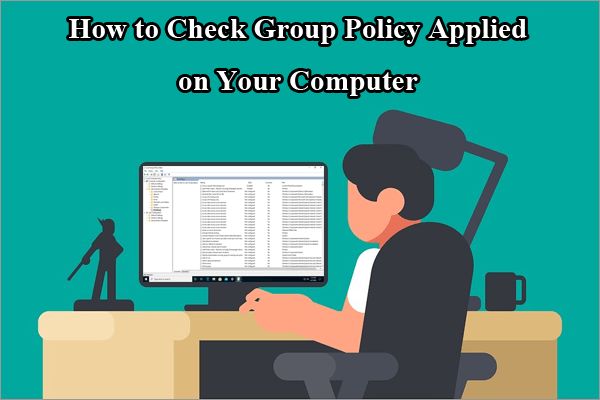
Opción 1: Haga clic en la columna Estado del Editor de directivas de grupo local
«¿Cómo comprobar la directiva de grupo aplicada en mi equipo?»¿ Tiene curiosidad por esta pregunta? En realidad, los pasos para hacer eso no son complejos en su computadora. Puede comprobar todas las directivas Habilitadas, Deshabilitadas y No configuradas directamente desde la columna Estado del Editor de directivas de grupo local. Esto es lo que tienes que hacer.
Paso 1. Pulse la tecla Windows + R para invocar el cuadro de diálogo Ejecutar, escriba » gpedit.msc » sin comillas en el espacio en blanco y pulse el botón ACEPTAR para continuar. A continuación, Windows abrirá la ventana del Editor de Directivas de grupo Local para usted.
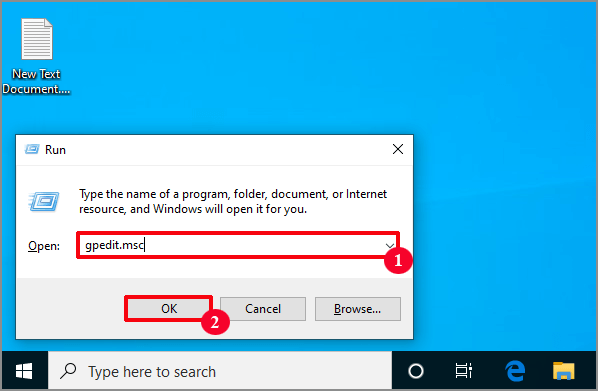
Paso 2. Ahora puede elegir ver todas las directivas de configuración del equipo aplicadas o todas las directivas de configuración de usuario aplicadas. Para ver todas las directivas de configuración del equipo aplicadas, en la barra lateral izquierda del Editor de directivas de grupo Local, haga doble clic para expandir Plantillas administrativas en Configuración del equipo. A continuación, haga clic en la opción de Todos los ajustes.
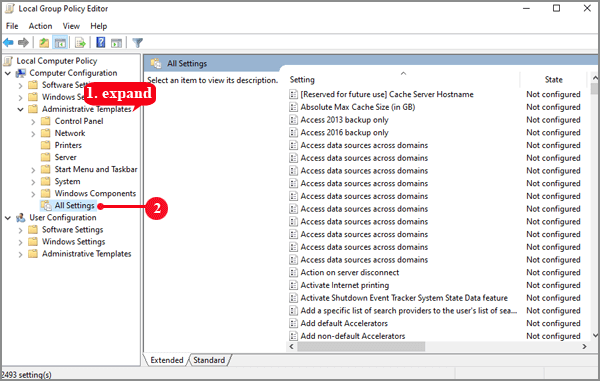
Para ver todas las directivas de configuración de usuario aplicadas, haga doble clic para expandir Plantillas administrativas en Configuración de usuario. A continuación, haga clic en la opción de Todos los ajustes.
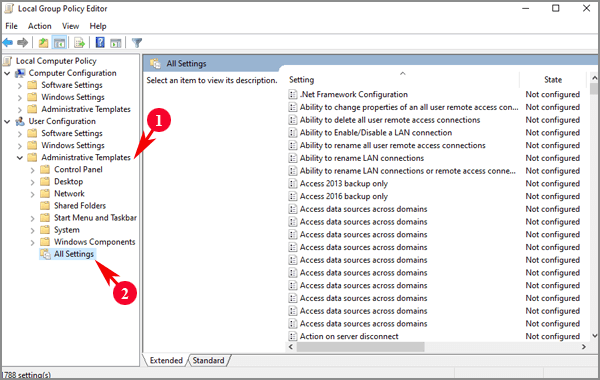
Paso 3. Luego verá que todos los ajustes se muestran en el panel derecho y puede ver todos los estados de los ajustes desde la columna Estado. Para comprobar la directiva de grupo aplicada o habilitada en el equipo, puede hacer clic en el título de la columna de Estado (flecha hacia arriba en este momento) para ordenar la configuración de la directiva por estado en orden ascendente.
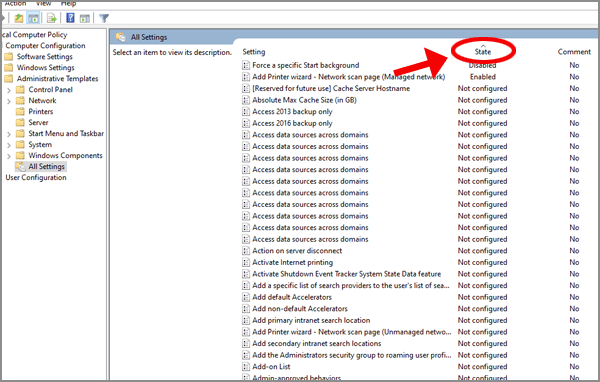
A continuación, descubrirá que el Editor de directivas de grupo Local muestra la configuración de directiva cuyo estado está Habilitado o Deshabilitado en la parte superior de la columna y encima de cualquier configuración de directiva cuyo estado no está configurado.
Opción 2: Utilice las Opciones de filtro en el Editor de directivas de grupo Local
Puede utilizar las Opciones de filtro en el Editor de Directivas de Grupo Local para seleccionar el tipo de configuración de directiva que desea mostrar, de modo que pueda aplicar varias condiciones para encontrar un tipo específico de configuración de directiva. ¿Cómo comprobar la directiva de grupo aplicada al equipo mediante las opciones de filtro? Ahora sigue los pasos a continuación para aprender a hacerlo.
Paso 1. Abra el Editor de directivas de grupo local en su equipo.
Paso 2. En el panel izquierdo del Editor de directivas de grupo Local, haga clic con el botón secundario en Plantillas administrativas en Configuración del equipo o Configuración de usuario según sus necesidades y, a continuación, seleccione la opción de Opciones de filtro en el menú desplegable.
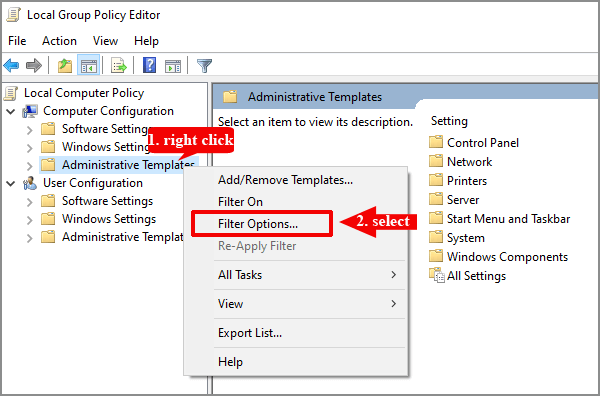
Paso 3. En el panel Opciones de filtro, en la sección Seleccionar el tipo de configuración de directiva que se mostrará, haga clic en la flecha hacia abajo para expandir el menú desplegable Configurado, elija la opción Sí y, a continuación, haga clic en el botón Aceptar para continuar.
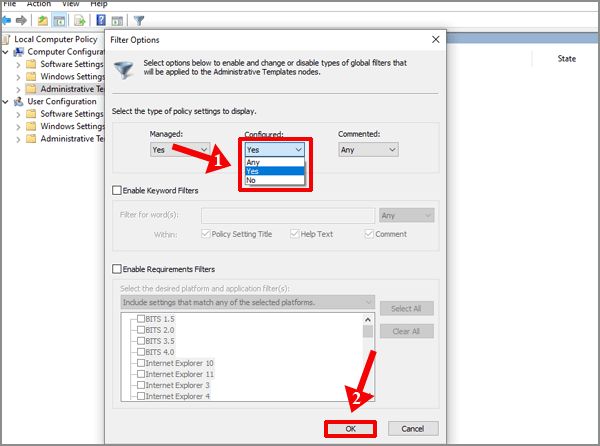
Ahora que ha establecido el tipo de configuración de directiva a mostrar, solo se mostrarán las configuraciones de directiva que se han configurado, es decir, los estados Habilitados y Deshabilitados. A continuación, puede verificar todas las directivas de grupo aplicadas de las carpetas que se muestran.
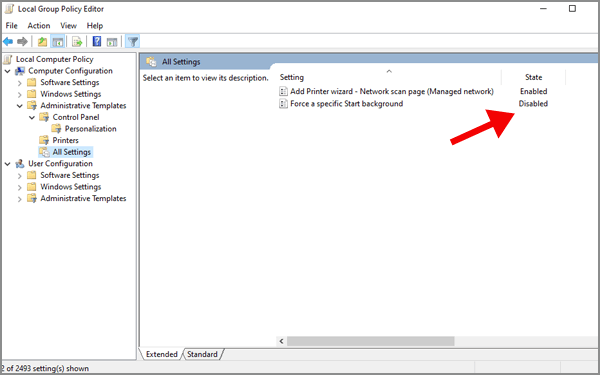
Opción 3: Utilice la herramienta del Conjunto de directivas Resultante (rsop.msc)
¿Cómo comprobar si la directiva de grupo se aplica en su equipo si ha realizado algunos cambios en la configuración de la directiva? Otra opción para usted es utilizar la herramienta de Conjunto de Políticas Resultante (rsop.MSC). Es una utilidad incorporada en el sistema operativo Windows que puede ayudarlo a ver todas las configuraciones de directiva de grupo que se han aplicado a su computadora. La interfaz de usuario es muy similar al Editor de directivas de grupo Local. Ahora pruebe de acuerdo con las siguientes instrucciones.
Paso 1. Abra el cuadro de diálogo Ejecutar presionando las teclas Win+R al mismo tiempo, escriba rsop.msc y, a continuación, pulse la tecla Enter para continuar.
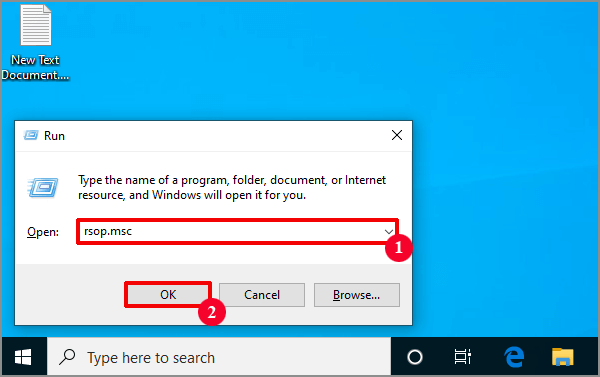
Paso 2. Aparecerá una ventana en la pantalla del ordenador que muestra que se está procesando el Conjunto de Directivas Resultante. El Conjunto de herramientas de directivas Resultante comenzará a escanear el sistema en busca de directivas de grupo aplicadas, así que espere un momento con paciencia.
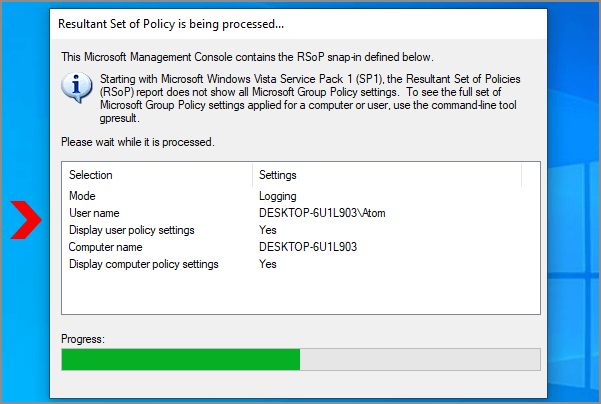
Paso 3. Una vez finalizado el escaneo, llegará a la ventana de Conjunto de directivas Resultante. Solo se mostrarán las configuraciones de directiva Habilitadas y Deshabilitadas en Configuración del equipo y Configuración del usuario en el Conjunto de Directivas Resultante. Ahora puede navegar a las carpetas para verificar qué configuración se aplica a su computadora.
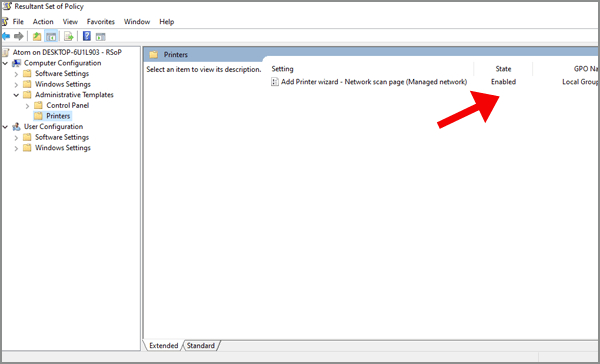
Opción 4: Use la línea de comandos para Comprobar las Directivas de grupo aplicadas
La última opción, pero no menos importante, para comprobar todas las configuraciones de directiva de grupo habilitadas o aplicadas en su equipo es introducir un comando en el Símbolo del sistema. A continuación, se le mostrarán todas las configuraciones y la ruta exacta para encontrarla en el Editor de directivas de grupo Local.
Paso 1. Escriba símbolo del sistema en el espacio en blanco de búsqueda de Windows, haga clic con el botón derecho en el mejor resultado coincidente y seleccione Ejecutar como administrador para continuar.
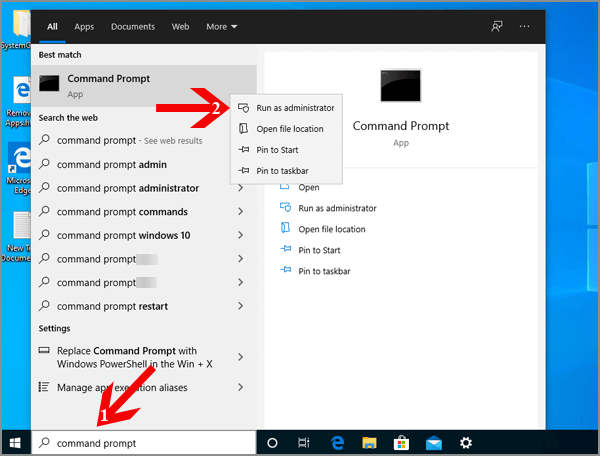
Paso 2. Para comprobar todas las directivas aplicadas a su equipo, introduzca el comando «gpresult / Scope Computer / v» sin comillas en el símbolo del sistema y pulse Intro para ejecutar este comando.
Paso 3. Espere un rato y, a continuación, verá la información sobre todas las configuraciones y la ruta exacta para encontrarla en el Editor de directivas de grupo Local desde el símbolo del sistema.
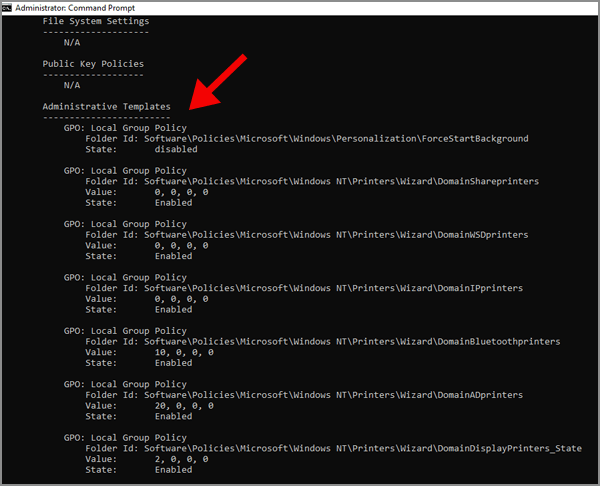
Nota: Si desea comprobar todas las directivas aplicadas a su cuenta de usuario, debe introducir el comando «gpresult /Scope User /v» sin comillas y, a continuación, pulse Intro para ejecutarlo.
- 5 Formas de Acceder al Editor de Directivas de Grupo Local en Windows 10
- Corrección: No se puede abrir el Editor de Directivas de Grupo Local Windows 10
- 3 Formas de corrección Este Programa está Bloqueado por la Directiva de Grupo Windows 10
- Cómo crear un acceso directo de Directiva de Grupo en Windows 8/8.1 Escritorio
- Agregar un sitio de confianza a la Directiva de grupo en Windows 10